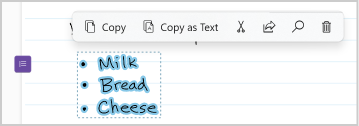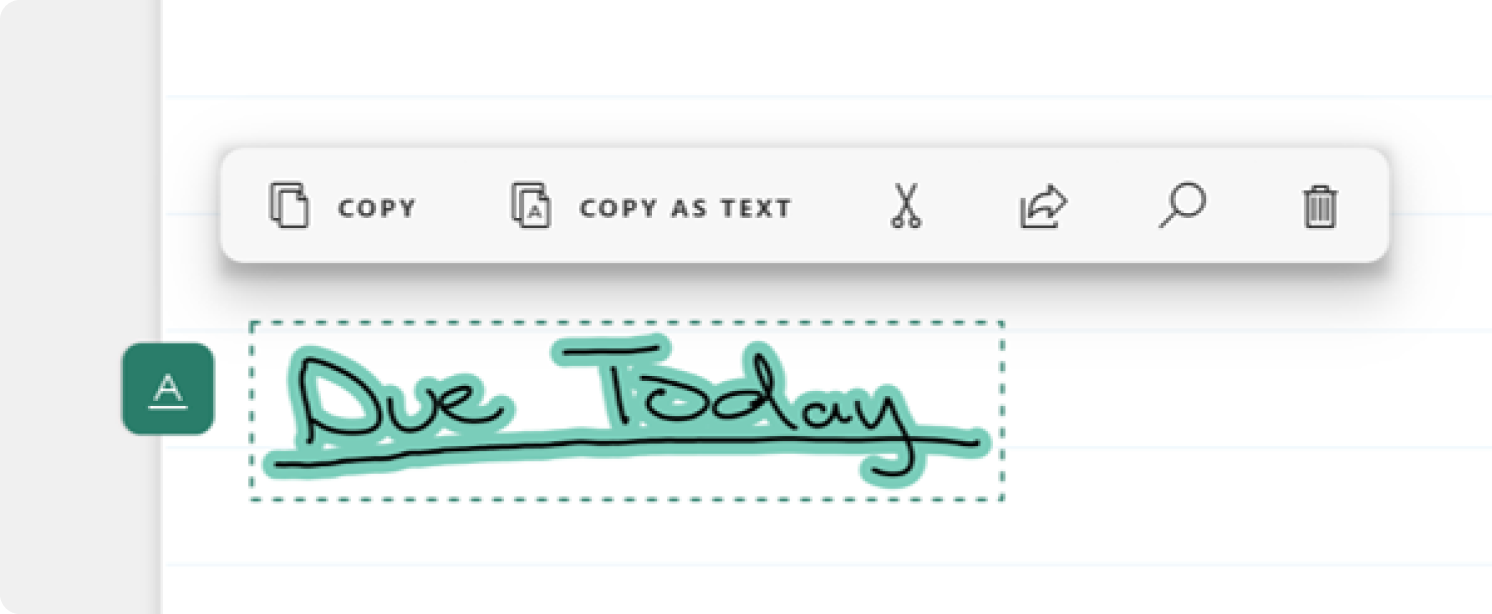使用日记可以轻松处理已添加到页面的墨迹和内容。 可以通过以下方式选择项目:
-
使用即时套索
-
用手指点击项目
-
点击识别墨迹旁边显示的提示
-
使用鼠标,右键单击以最初选择,然后左键单击展开或移动
选择项目时,可以对其执行操作,例如:
-
用笔或手指移动它们
-
复制
-
删除
-
共享
使用日记可以轻松处理已添加到页面的墨迹和内容。
使用即时套索选择内容
在要选择的墨迹周围绘制一个圆圈。 所选内容的形状需要是圆形的,所选内容必须至少在页面上显示 1 秒 (允许您像项目符号列表) 一样故意对项目进行圆圈。
如果打算绘制圆圈而不是选择,可以在显示的菜单中点击“保留墨迹”以还原绘制的形状,或使用墨迹工具栏中的撤消。
可以选择页面上超过一秒的具有即时套索的任何项。 这样便可以编写和圈出项目,例如编号列表,而无需无意中调用套索。
使用手指或右鼠标按钮选择墨迹
|
操作 |
描述 |
|---|---|
|
点击以选择 |
使用手指点击任何墨迹进行选择,或使用鼠标右键单击。 默认情况下,将选择一个单词。 |
|
展开所选内容 |
继续用手指点击或用鼠标左键单击。 选择将展开,每次点击:字 ->行 - >段落 - >整个页面。 |
|
选择多个项目 |
进行初始选择后,在鼠标左键时按住 CTRL 键,或用手指点击以选择同一页上的任何墨迹或图像。 |
|
清除所选内容 |
点击页面的空白部分。 |
使用笔选择
|
操作 |
描述 |
|---|---|
|
点击以使用笔进行选择 |
点击墨迹或要选择的图像时按住侧边按钮。 |
|
展开所选内容 |
继续按住侧边按钮,然后再次点击同一项以增加所选内容。 选择将展开,每次点击:字 ->行 - >段落 - >整个页面。 |
|
选择多个项目 |
继续按住侧边按钮,点击以选择同一页上的任何墨迹或图像。 |
|
清除所选内容 |
点击页面的空白部分 |
使用提示选择
检测到识别的墨迹时,页面边缘会有一个提示。 可以点击“提示”快速选择与 Cue 关联的已识别内容。
你可能会看到以下示例提示:
-
标题
-
列出
-
绘图
针对所选内容的操作
选择内容后,使用手指或笔在不同页面上或跨不同的页面拖动内容,或使用工具栏执行操作:
|
操作 |
描述 |
|
|---|---|---|
|
复制 |
|
将墨迹和其他选定内容复制到剪贴板,以便将其粘贴到 Journal 或任何其他支持墨迹的应用中。 |
|
复制为文本 |
|
将墨迹作为文本复制到剪贴板,这样就可以将结果粘贴到任何应用中。 |
|
剪切 |
|
将内容从页面剪切到剪贴板,以便稍后可以粘贴。 |
|
共享 |
|
通过电子邮件共享所选内容的副本。 仅适用于已登录Microsoft 365工作和学校用户。 |
|
筛选器 |
|
将侧面板设置为“卡片”选项卡 例如,你可以在选择标题提示 |
|
删除 |
|
从页面中删除内容 |